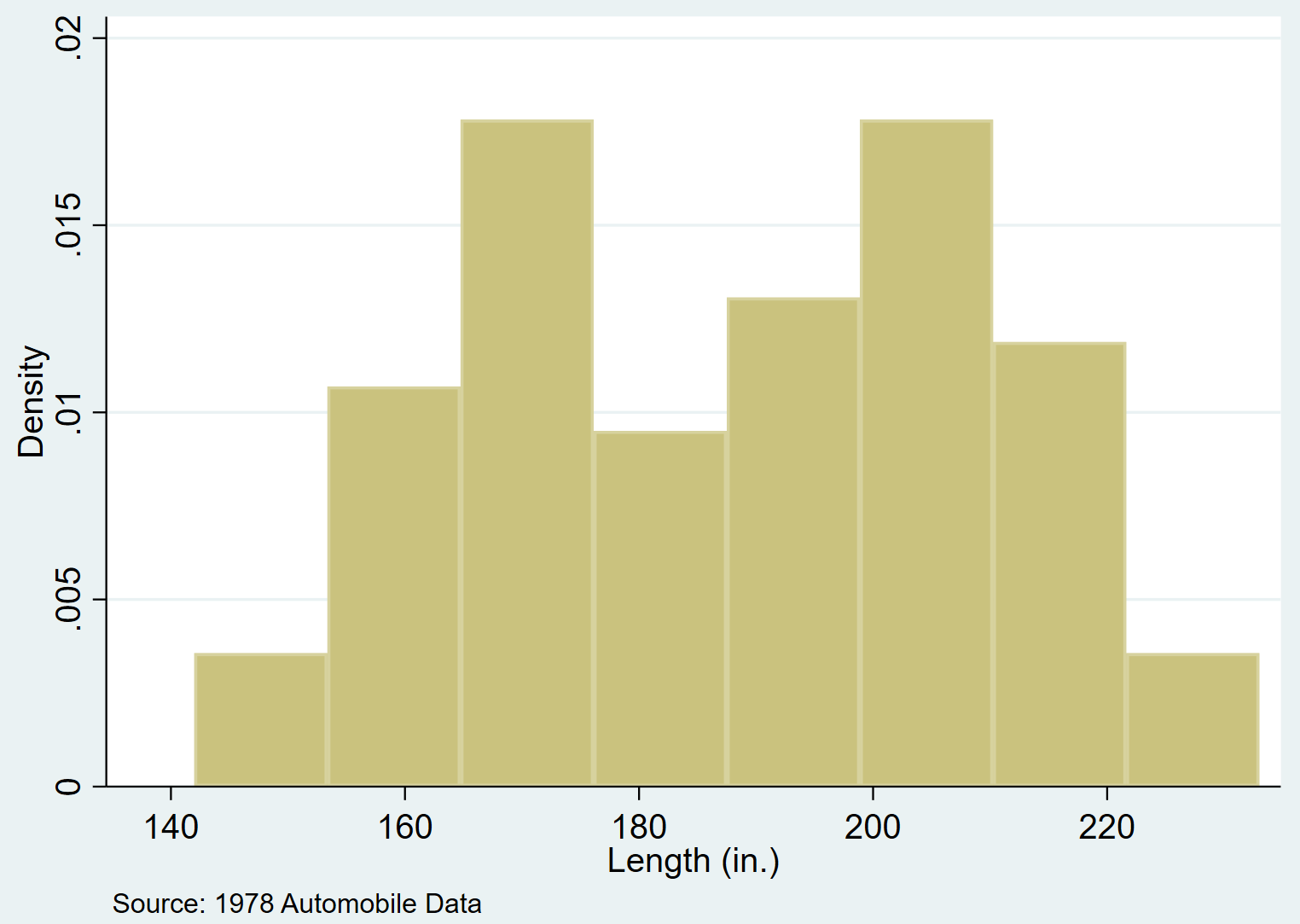如何在 stata 中创建和编辑直方图
直方图是一种使用矩形条来表示频率的图表。这是可视化数据值分布的有用方法。
本教程介绍如何在 Stata 中创建和编辑直方图。
如何在 Stata 中创建直方图
我们将使用一个名为auto的数据集来说明如何在 Stata 中创建和编辑直方图。
首先,通过在命令框中键入以下内容来加载数据:
使用https://www.stata-press.com/data/r13/auto
我们可以通过在命令框中键入以下内容来快速概览数据集:
总结一下

我们可以看到数据集中共有 12 个变量。
基本直方图
我们可以使用hist命令创建可变长度的直方图:
故事长度
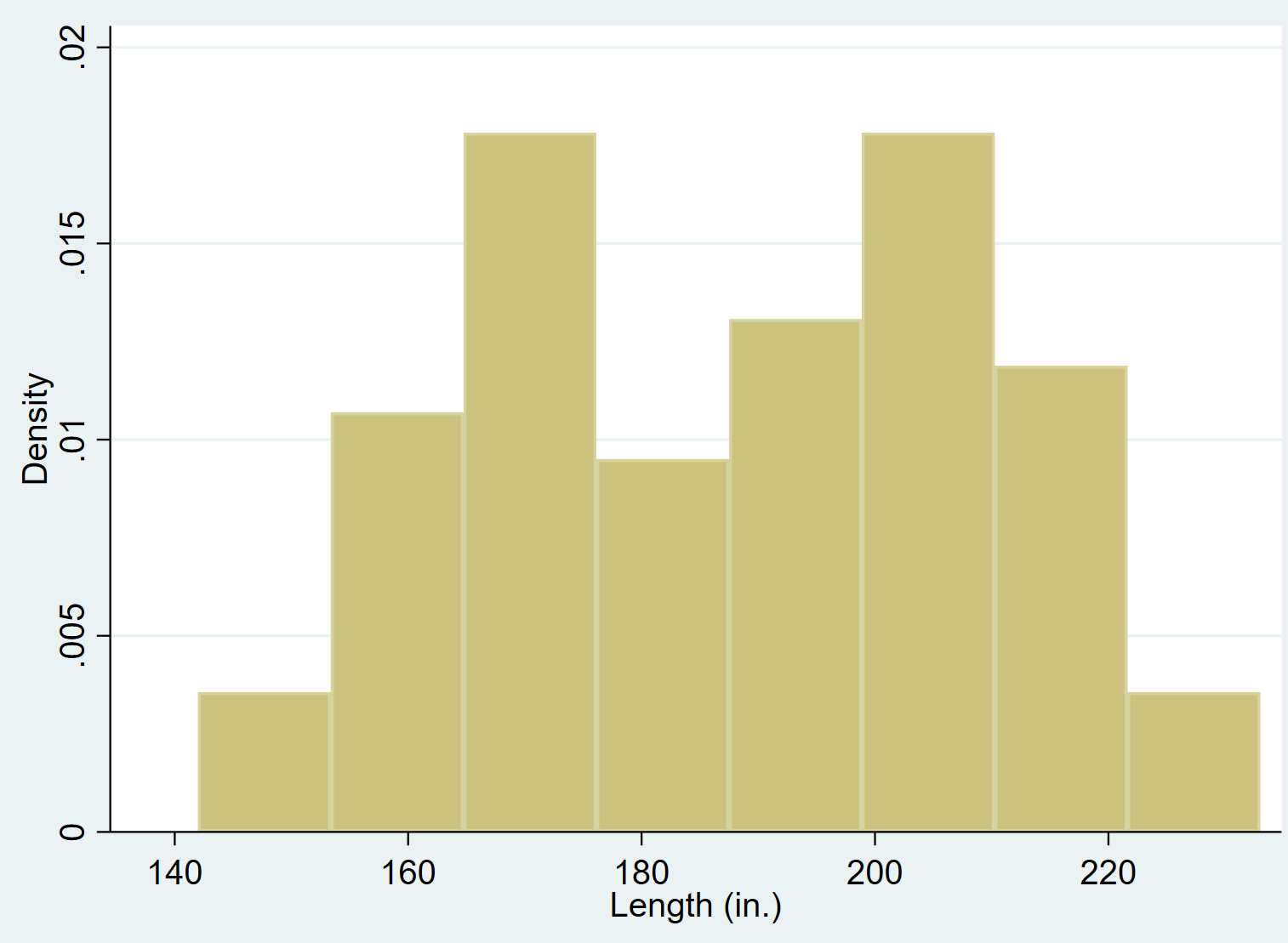
频率直方图
默认情况下,Stata 在 y 轴上显示密度。您可以使用freq命令更改 Y 轴以显示实际频率:
直方图长度、频率
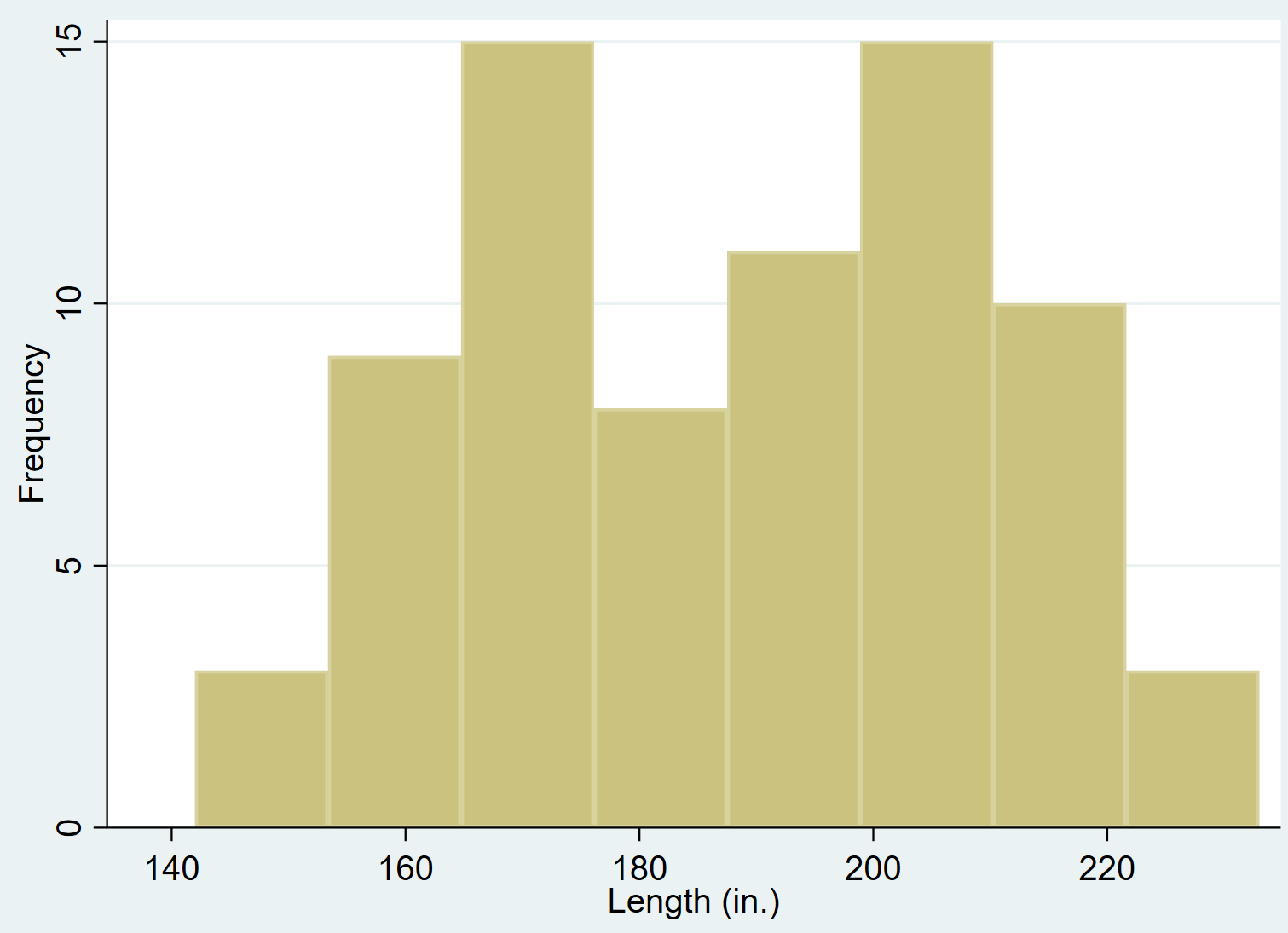
带百分比的直方图
您还可以使用百分比命令更改 Y 轴以显示百分比而不是频率:
直方图长度、百分比
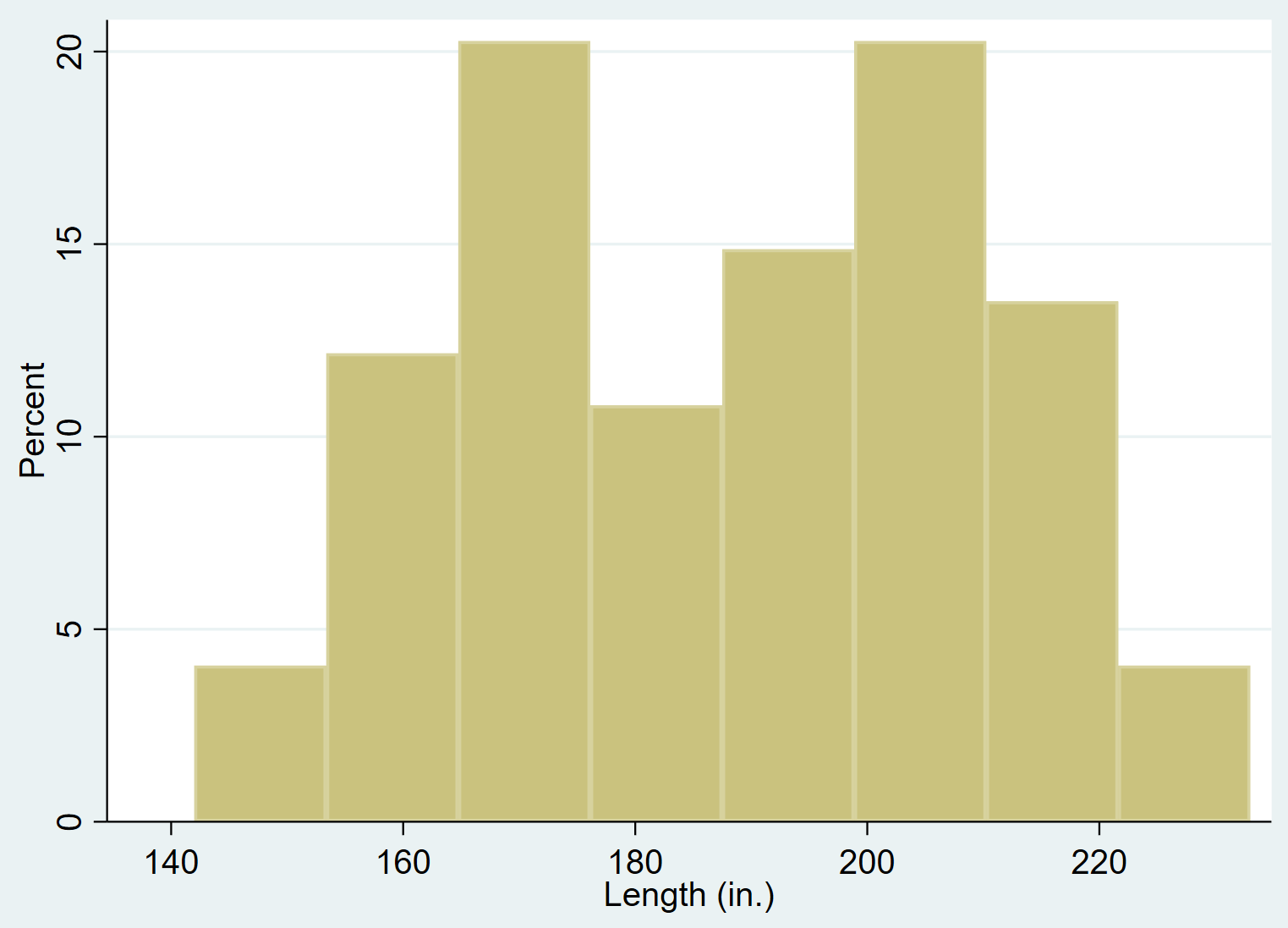
更改垃圾箱数量
当您在 Stata 中使用hist函数时,它会自动告诉您它使用了多少个“bin”。例如,在前面的示例中,它始终使用 8 个 bin:
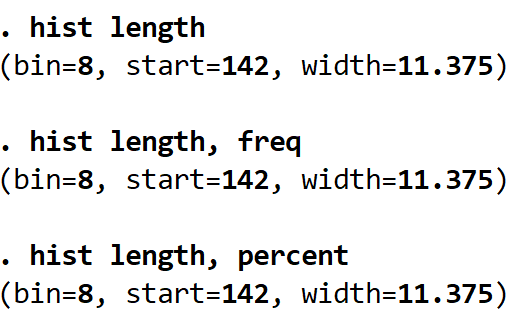
但是,我们可以使用bin()命令指定确切的 bin 数量。例如,以下代码告诉 Stata 使用 16 个 bin 而不是 8 个:
历史长度、垃圾箱百分比 (16)
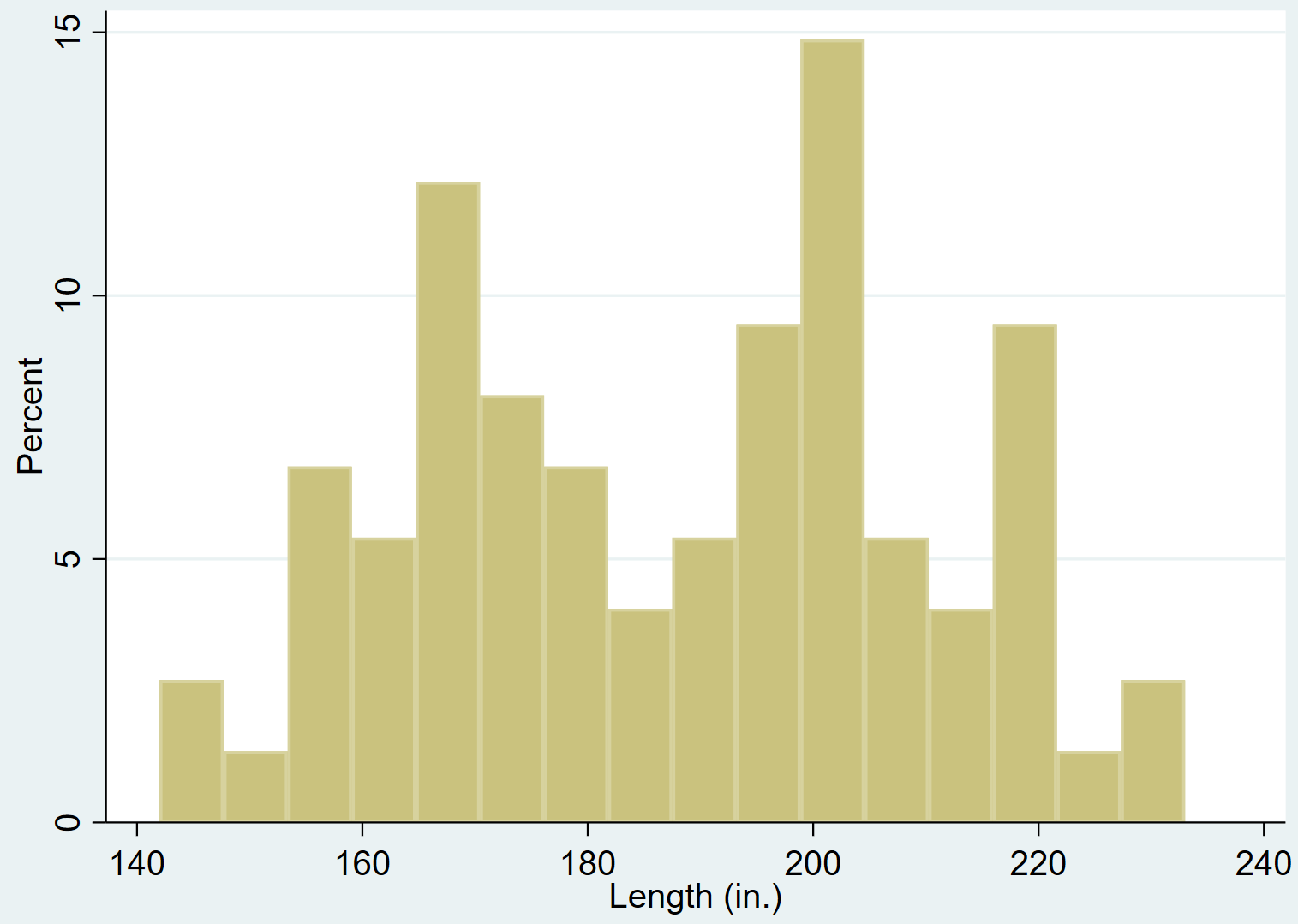
我们还可以告诉 Stata 使用更少的 bin:
历史长度、垃圾箱百分比 (4)
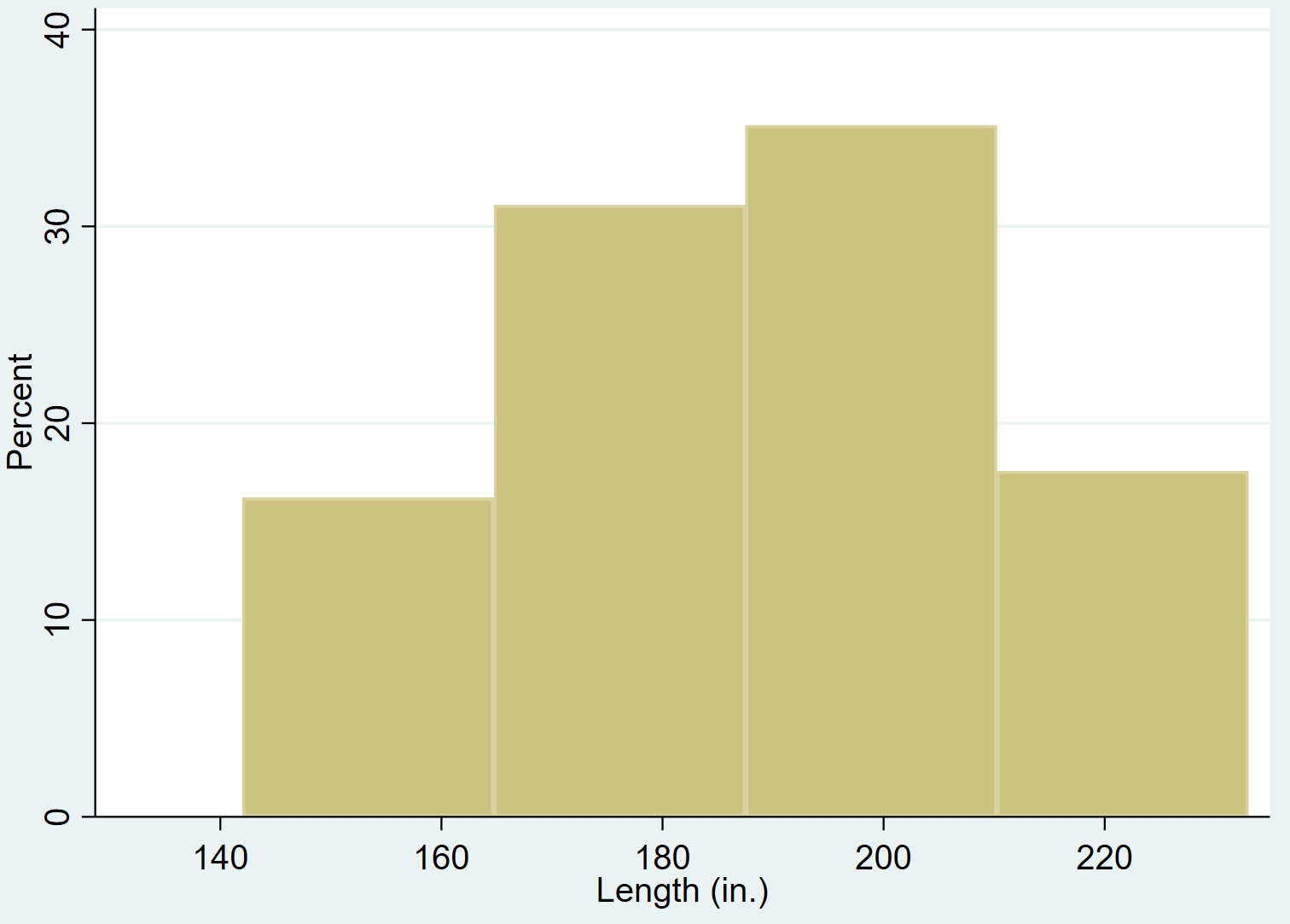
请注意,您使用的组越多,您在数据中看到的粒度就越细。
将正态密度添加到直方图
您可以使用法线命令将正态密度曲线添加到直方图:
历史长度,正常
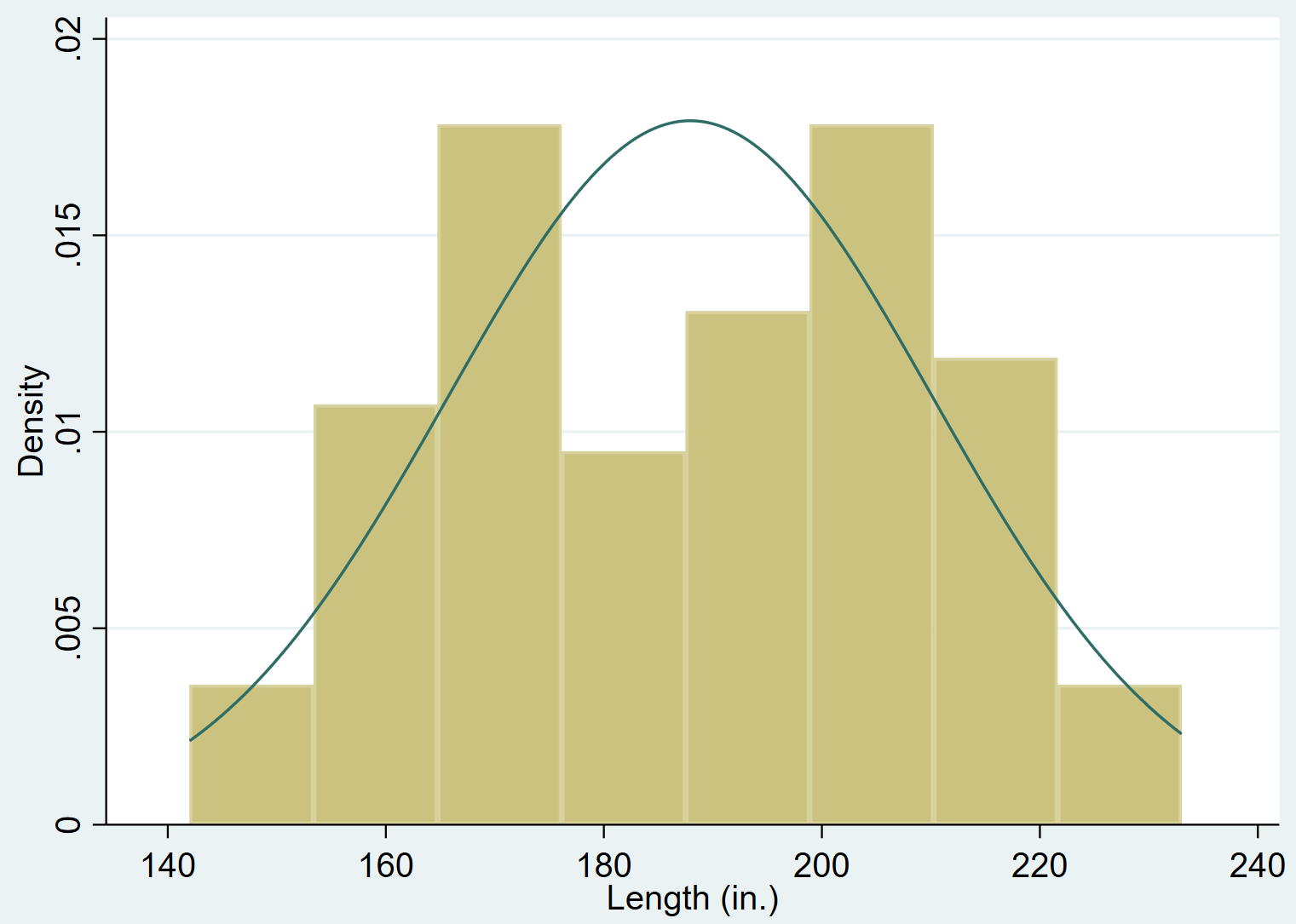
如何在 Stata 中编辑直方图
我们可以使用几个不同的命令来更改直方图的外观。
添加标题
我们可以使用title()命令向绘图添加标题:
历史长度,标题(“长度分布”)
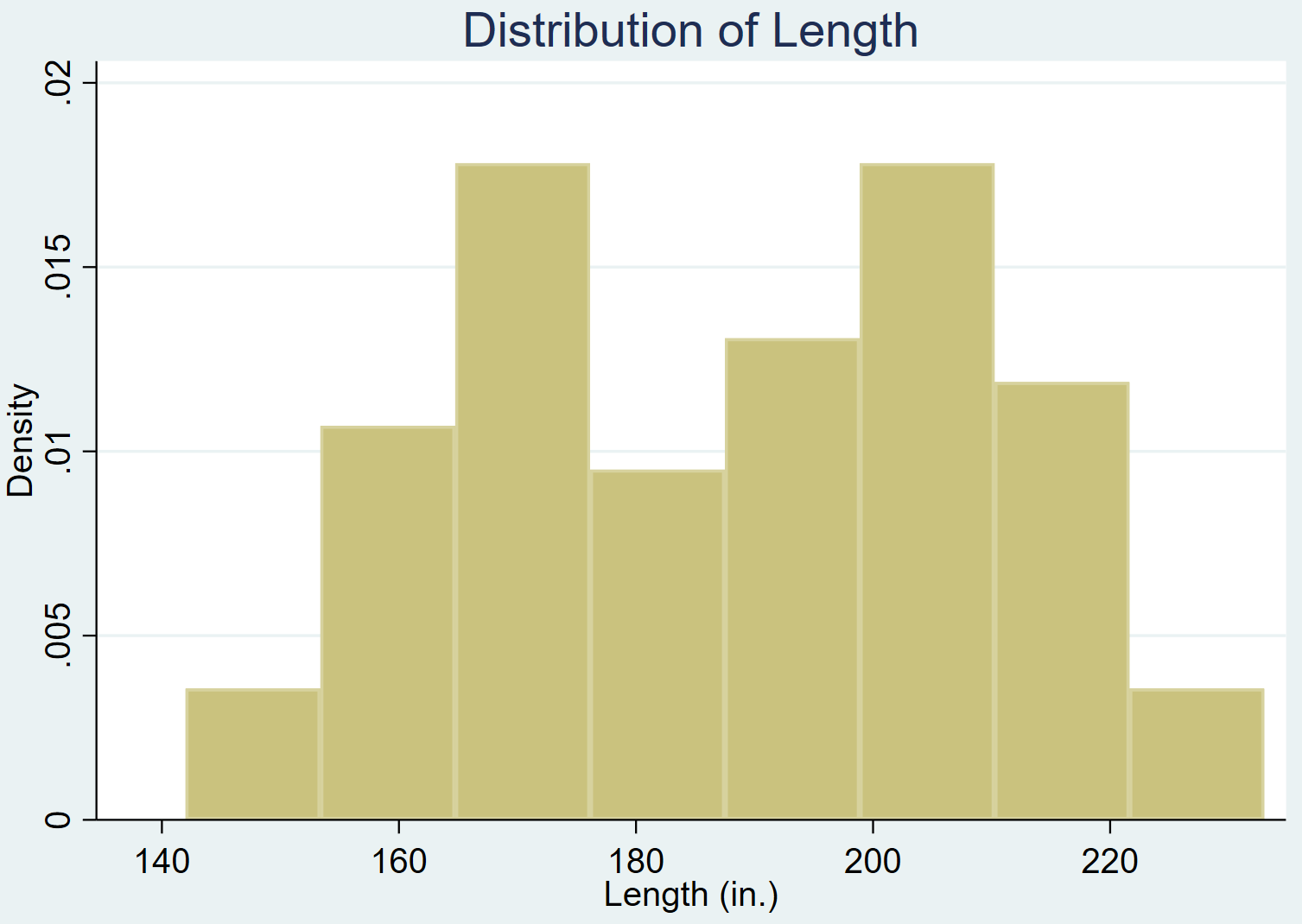
添加副标题
您还可以使用subtitle()命令在标题下添加副标题:
历史长度,标题(“长度分布”)副标题(“n = 74 辆车”)
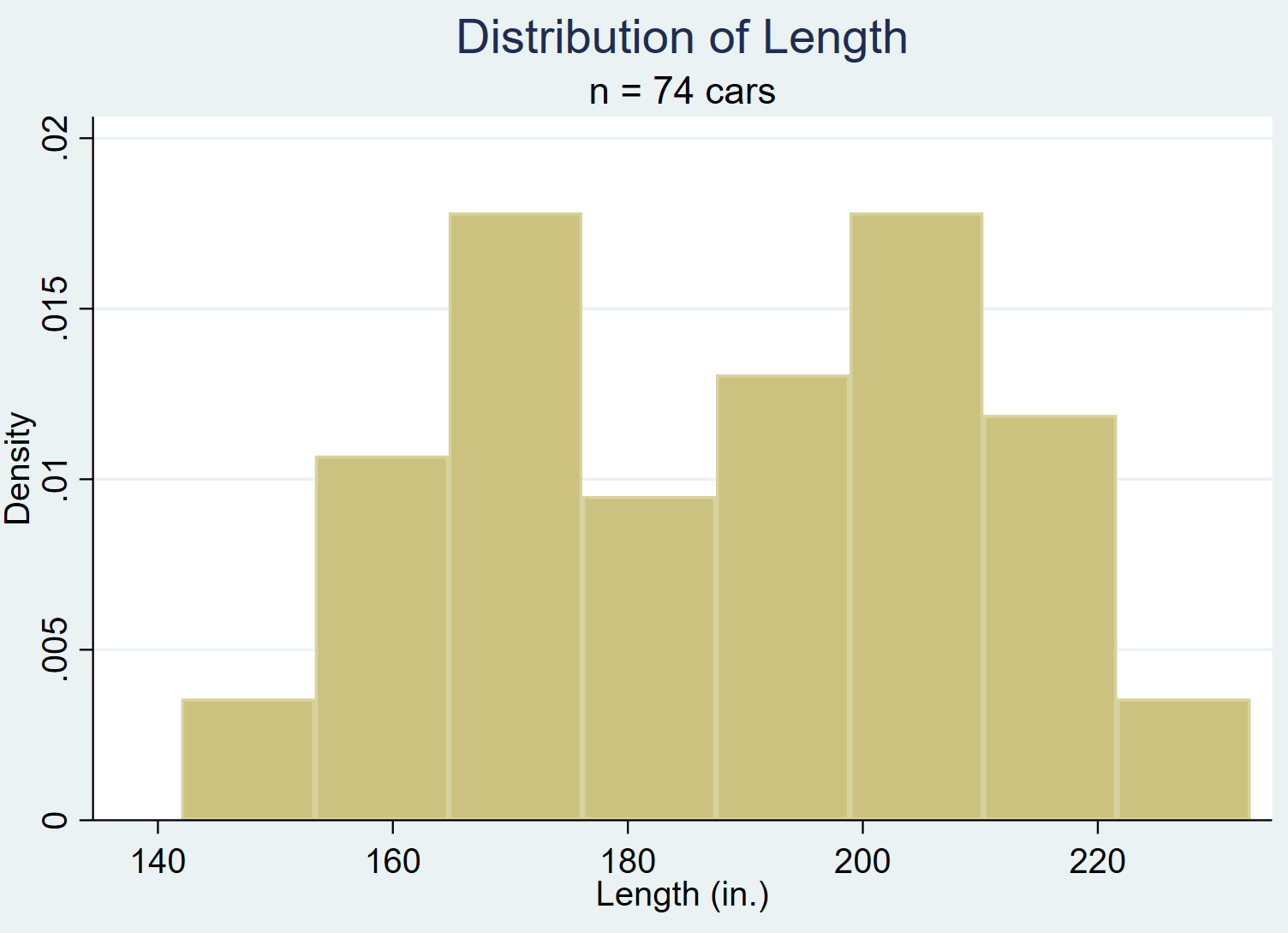
添加评论
我们还可以使用note()命令在图表底部添加注释或评论:
故事长度,注释(“来源:1978 年汽车数据”)